Van start gaan. Inhoudsopgave. Quick User Guide - Nederlands
|
|
|
- Nienke van der Linden
- 8 jaren geleden
- Aantal bezoeken:
Transcriptie
1 Van start gaan Deze verkorte handleiding helpt u om aan de slag te gaan met de IRIScan TM Anywhere Wifi. Lees deze handleiding aandachtig door voor u deze scanner en de bijbehorende software in gebruik neemt. Wijzigingen van alle informatie voorbehouden zonder voorafgaande kennisgeving. Bij deze scanner is de volgende software bijgeleverd: - Readiris TM Pro 14 en Cardiris TM Pro 5 (voor Windows ) - Readiris TM Pro 14 en Cardiris TM Pro 4 (voor Mac OS) Voor meer informatie over de volledige functionaliteit van Readiris TM en Cardiris TM, zie het Help-bestand bij de software of de meest recente Gebruikershandleidingen op Inhoudsopgave Van start gaan 1. Inleiding 2. Overzicht van de hardware 3. Lcd-display 4. Voorbereiden van de scanner 4.1 Opladen van de batterij 4.2 Plaatsen van de microsd-geheugenkaart 5. Gebruik van de scanner 5.1 Scannen van documenten 5.2 Configureren van de instellingen 5.3 Weergeven van scans 5.4 Verwijderen van bestanden 6. Aansluiten op een computer 7. Verbinden met de scanner via wifi 7.1 Gebruik van het navigatiescherm (Wifi) 7.2 Gebruik van de IRIScan TM -app 7.3 Resetten van de wifi-instellingen 8. Probleemoplossing 1
2 1. Inleiding De IRIScan TM Anywhere Wifi is bedoeld om zelfstandig gebruikt te worden, los van een computer. De documenten die u scant, kunnen opgeslagen worden op de microsd-kaart in de scanner. Van daar kunnen ze geladen worden in Readiris TM en Cardiris TM en kunnen ze via wifi opgehaald worden vanaf een internetbrowser en vanaf de IRIScan TM -app voor ios en Android. Wij wijzen u erop dat de IRIScan TM Anywhere Wifi geen Twain-gebaseerde scanner is die gebruikt kan worden vanaf een toepassing voor het scannen van documenten. U moet de scanner zien als een extern opslagapparaat dat zelfstandig kan scannen. Via de IRIScan TM -app kan hij echter gebruikt worden om direct naar uw mobiele apparatuur te scannen. 2. Overzicht van de hardware 1 Lcd-display 2 Geeft de scanstatus, het gescande beeld en de scannerinstellingen weer. Houd gedurende 3 seconden ingedrukt om in en uit te schakelen. 3 Druk herhaaldelijk om de bestandsindeling te selecteren: JPG, PDF-A4 of PDF-Letter. Het bijbehorende pictogram wordt weergegeven in het display. 4 Druk eenmaal om naar de instelmodus te gaan en de instellingen te configureren. en Houd gedurende 3 seconden ingedrukt om wifi in en uit te schakelen. 5 Druk herhaaldelijk om de scankwaliteit te selecteren: LO (300 dpi), MI (600 dpi) of HI (1200 dpi). Het bijbehorende pictogram wordt weergegeven. 3
3 6 Druk om naar de weergavemodus te gaan en de gescande beelden weer te geven. 7 Papergeleider Stel deze in voor het scannen van documenten van diverse formaten. 8 microsdkaartsleuf Plaats de microsd-kaart in deze sleuf. 9 Reset Gebruik een paperclip om de scanner te resetten. 10 USB-poort Sluit de bijgeleverde USB-kabel aan en verbind met een computer om bestanden te bekijken en over te zetten en om de ingebouwde batterij op te laden. U kunt ook een AC/DC-voedingsadapter (niet bijgeleverd) gebruiken om de batterij op te laden. 3. Lcd-display 1. Scanindeling JPG, PDF-A, PDF-L 2. Scanresolutie LO: 300 dpi, MI: 600 dpi, HI: 1200 dpi 3. Batterij-indicator Volledig geladen Bijna leeg. Moet opgeladen worden. 4. Scankleuren Kleur / zwart-wit 5. Bestandsteller Het aantal scans op de microsd-kaart 4
4 4. Voorbereiden van de scanner 4.1 Opladen van de batterij Voor u de IRIScan TM kunt gebruiken, moet u eerst de ingebouwde batterij opladen: of Sluit de scanner aan op een computer met de bijgeleverde USB-kabel. Sluit de scanner aan op een AC/DC-voedingsadapter via USB (niet bijgeleverd). Als de scanner uitgeschakeld is tijdens het opladen (aanbevolen), dan duurt het laden ongeveer 1,5 uur. Als de batterij volledig opgeladen is, dan wordt het bijbehorende pictogram kort weergegeven in het display. 4.2 Plaatsen van de microsd-geheugenkaart 1. Schakel de scanner uit. 2. Schuif de microsd-kaart voorzichtig in de kaartsleuf tot de kaart vastklikt. De richting waarin de kaart geplaatst moet worden wordt weergegeven in de onderstaande afbeelding en op de scanner zelf. 5. Gebruik van de scanner 5.1 Scannen van documenten 1. Houd gedurende 3 seconden ingedrukt om de scanner in te schakelen. Als u de scanner voor de eerste keer inschakelt, dan moet u de datum en tijd en de taal instellen. Opmerking: De scanner schakelt automatisch uit als deze gedurende 10 minuten niet gebruikt wordt. 2. Gebruik de papiergeleider om de documenten uit te lijnen met de scanner. 3. Zorg ervoor dat de randen en hoeken van het document vlak zijn voor u scant. 4. Richt de rand van het document naar de sleuf van de scanner. 5. Schuif het document langzaam in de sleuf van de scanner met de bedrukte kant naar boven. Het scannen start automatisch. Tip: Lijn de documenten links uit in de scannersleuf. 5
5 Tijdens het scannen wordt de scanstatus weergegeven in het display. Opmerkingen: 1. Als u scant terwijl de scanner aangesloten is op een externe voeding, dan schakelt de scanner in de batterijlaadmodus als gedurende 1 minuut geen actie ondernomen wordt. 2. Als de optie Voorbeeldweergave ingeschakeld is, dan wordt het gescande beeld altijd kort weergegeven in het display vóór de scanner weer in de stand-bymodus schakelt. 3. Als de geheugenkaart vol is, dan kan de scanner geen scans meer maken en knippert "Full" gedurende 2 seconden in het display. 5.2 Configureren van de instellingen 1. Druk op om het instellingenmenu te openen. 2. Druk op of om door de verschillende instellingen heen te lopen. 3. Druk op om naar een bepaalde instelling te gaan. 4. Druk nogmaals op of om door de verschillende opties heen te lopen. 5. Druk op om te bevestigen en terug te keren naar het vorige scherm. 6. Druk om de instelmodus af te sluiten of om terug te keren naar een vorig scherm op of. 6
6 Overzicht van de instellingen Menu-items JPG/PDF Kwaliteit Kleur Taal Date/Time Voorbeeld Automatisch uit Alles verwijderen Formatteren Wifi resetten Apparaatgegevens Beschrijving Scanindeling: JPG, PDF-A4, PDF-Letter Scankwaliteit: 300 dpi, 600 dpi, 1200 dpi Scankleur: Kleur / Zwart-wit Menutaal Datum en tijd Voorbeeldweergave Automatisch uitschakelen: uitgeschakeld of na 10 minuten. Alle bestanden verwijderen Formatteren van de microsd-geheugenkaart Resetten van de wifi-instellingen Apparaatgegevens 5.3 Weergeven van scans Als u gescande documenten heeft, dan kunt u deze weergeven in het display van de scanner. 1. Druk op om naar de weergavemodus te gaan. De laatste scan wordt weergegeven. 2. Druk op of om door de scans heen te lopen. 3. Druk om in te zoomen op een scan eenmaal op om 4 x te vergroten of tweemaal om 8 x te vergroten. Opmerking: Als een scan groter is dan 9 MB dan kunt u er niet op inzoomen. 4. In het display verschijnen de pictogrammen en en u kunt nu de verschillende gedeelten van het beeld bekijken. Druk op of om omhoog / omlaag te gaan in het beeld. 5. Druk op om de pictogrammen en weer te geven. Druk op of om naar links / naar rechts te gaan in het beeld. 7
7 6. Druk op om terug te keren naar de normale weergave. 5.4 Verwijderen van bestanden 1. Druk op om naar de weergavemodus te gaan. 2. Druk op of om het bestand te selecteren dat u wilt verwijderen. 3. Druk op. 4. Druk op of om "Yes" of "No" te selecteren. 5. Druk op om uw keuze te bevestigen en terug te keren naar het vorige scherm. 6. Aansluiten op een computer U kunt uw scanner aansluiten op uw computer en de scans weergeven op het scherm van de computer. 1. Houd gedurende 3 seconden ingedrukt om de scanner in te schakelen. 2. Sluit de scanner aan op uw computer met de USB-kabel. 3. Druk kort op om naar de USB-modus te gaan. Het USB-pictogram wordt weergegeven in het display van de scanner en de scanner wordt nu herkend als verwisselbare schijf. 4. Ga naar Computer > Verwisselbare schijf > DCIM\100Media om scans weer te geven, te importeren, te kopiëren, te verplaatsen of te verwijderen. Opmerking: In Mac OS wordt het symbool van de verwisselbare schijf weergegeven op het Bureaublad. Tip: U kunt Readiris TM en Cardiris TM gebruiken om de scans te laden van de verwisselbare schijf en te converteren naar gecomprimeerde en op tekst doorzoekbare uitvoerindelingen. Voor meer informatie over het verwerken van uw documenten met Readiris en Cardiris TM, zie de betreffende Verkorte handleidingen op de installatie-dvd-rom en de volledige Gebruikershandleidingen op 8
8 7. Verbinden met de scanner via wifi Inschakelen van de wifi-functie 1. Houd gedurende 3 seconden ingedrukt om de scanner in te schakelen. 2. Houd gedurende 3 seconden ingedrukt. In het display verschijnt "Starting". 3. Wacht 30 tot 40 seconden tot de wifi-functie opgestart is. Als de wifi-modus ingeschakeld is en klaar is om verbinding te maken, verschijnt in het display "Ready". Verbinden met de scanner 1. Ga naar de netwerkinstellingen op uw computer of smart-apparaat en schakel de wifi-functie in. 2. Zoek het IRIScan TM -netwerk en maak verbinding. Voorbeeld in Windows 3. Als u voor de eerste keer verbinding maakt, dan wordt om een wachtwoord gevraagd. Voer in als wachtwoord om te verbinden met de scanner. 4. Als de verbinding succesvol is, dan verschijnt "Connected". 5. Open een internetbrowser en typ in de adresbalk om naar het navigatiescherm te gaan. 9
9 Opmerkingen: 1. Het gebruik van wifi verbruikt meer batterijcapaciteit. Om de batterij te sparen, adviseren wij u wifi uit te schakelen als u het niet gebruikt. Houd ingedrukt om wifi uit te schakelen. 2. In de wifi-modus kunt u geen documenten scannen met de scanner, behalve als u gebruik maakt van de Scan Direct-functie in de IRIScan TM -app. Zie 7.2 voor meer informatie. 3. In de wifi-modus kunt u de scanner niet kalibreren. 7.1 Gebruik van het navigatiescherm (Wifi) In het navigatiescherm worden miniaturen van alle gescande beelden weergegeven. U kunt de bestanden die opgeslagen zijn op de microsd-kaart weergeven, downloaden en verwijderen en u kunt ook de wifi-instellingen van de scanner wijzigen. Weergeven van bestanden 1. Klik op de knop View (Beeld) van het bestand waarvan u een voorbeeld wilt weergeven. U kunt van één bestand tegelijk het voorbeeld weergeven. 2. Klik op het pictogram om te vergroten om in te zoomen op het beeld. 3. Klik op X in de rechterbenedenhoek om het voorbeeld te sluiten. Opmerking: Als een bestand in JPG-indeling groter is dan 4 MB, dan verschijnt "Image is too large" (De afbeelding is te groot) en kan geen voorbeeld van het bestand weergegeven worden in het navigatiescherm. Om een voorbeeld van grote bestanden weer te geven moet uw de scanner aansluiten met de USB-kabel. Verwijderen van bestanden 1. Klik op Delete (Verwijderen). 2. Selecteer één voor één de bestanden die u wilt verwijderen. Of klik op Select all (Alles selecteren) in het dialoogvenster. 3. Klik op OK om het verwijderen te bevestigen. 10
10 Wijzigen van de wifi-instellingen van de scanner 1. Klik op Scanner Wifi settings (Wifi-instellingen scanner). Opmerking: Tik om naar deze instellingen te gaan op een klein smartphonescherm op Menu. Tik vervolgens op Scanner Wifi settings (Wifi-instellingen scanner) onder aan het scherm. 2. U kunt nu een nieuwe naam en wachtwoord opgeven als u dat wilt. Het wachtwoord moet 9 tekens lang zijn. BELANGRIJK: Wijzig niet het IP-adres of de domeinnaam. 3. Klik op Submit (Verzenden) om de nieuwe instellingen te verzenden. 4. Als u klaar bent, moet u opnieuw verbinding maken met wifi en het nieuwe wachtwoord opgeven. 7.2 Gebruik van de IRIScan TM -app De IRIScan TM -app is een mobiele applicatie die beschikbaar is voor zowel ios als Android. Met deze app kunt u documenten direct naar uw mobiele apparaat scannen met de Scan Direct-functie, door de op de microsd-kaart opgeslagen bestanden bladeren, deze overzetten naar uw mobiele apparaat, tags toevoegen aan deze bestanden of ze verwijderen, bestanden samenvoegen in één PDF-bestand met meerdere pagina's en bestanden delen via uw social media-accounts. 1. Download de app, afhankelijk van welk smart-apparaat u gebruikt, via de App Store (ios) of Google Play (Android) en installeer deze. 2. Schakel de wifi-functie op uw smart-apparaat in en maak verbinding met het IRIScan TM -netwerk. Zie indien nodig hoofdstuk 7. Als de verbinding succesvol is, dan verschijnt "Connected" (Verbonden). 3. Open de IRIScan TM -app. 4. Tik op het lijstpictogram om het menu te openen. Dashboard: hier kunt u de status van te batterij, de status van de wifiverbinding en de status van het uploaden van het bestand controleren. Scan Direct: om documenten direct naar de app te scannen. File: om door de scans op de microsd-kaart te bladeren. Tag: hier configureert u de verschillende tags die u eventueel aan de scans wilt toevoegen. Settings: hier configureert u uw social media-accounts om er scans heen te sturen. Info: de versie-informatie van de app. 5. Tik als u in een menu bent op het lijstpictogram om terug te keren naar het vorige menu. 7.3 Resetten van de wifi-instellingen Om de standaard wifi-instellingen te herstellen: 1. Schakel de scanner in. 2. Druk op. 3. Druk op tot u bij Wifi resetten bent. 4. Druk op om te bevestigen. 11
11 5. Selecteer Ja. Druk op om te bevestigen. "Bezig met resetten" verschijnt. Als het resetten klaar is, dan verschijnt "Resetten voltooid!". 6. Druk op om terug te keren naar de hogere menu's. 8. Probleemoplossing Zie Probleemoplossing op 12
IRIScan Anywhere 5. Scan anywhere, go paperless! PDF. Mobile scanner & OCR software. for Windows and Mac
 IRIScan Anywhere 5 PDF Scan anywhere, go paperless! for Windows and Mac Mobile scanner & OCR software Van start gaan Deze verkorte handleiding helpt u om aan de slag te gaan met de IRIScan TM Anywhere
IRIScan Anywhere 5 PDF Scan anywhere, go paperless! for Windows and Mac Mobile scanner & OCR software Van start gaan Deze verkorte handleiding helpt u om aan de slag te gaan met de IRIScan TM Anywhere
Van start gaan. Inhoudsopgave. Quick User Guide - Nederlands
 Van start gaan Deze verkorte handleiding helpt u om aan de slag te gaan met de IRIScan TM Pro 3 Wifi. Lees deze handleiding aandachtig door voor u deze scanner en de bijbehorende software in gebruik neemt.
Van start gaan Deze verkorte handleiding helpt u om aan de slag te gaan met de IRIScan TM Pro 3 Wifi. Lees deze handleiding aandachtig door voor u deze scanner en de bijbehorende software in gebruik neemt.
Deze verkorte handleiding helpt u om aan de slag te gaan met de IRIScan Book 3 scanner.
 Deze verkorte handleiding helpt u om aan de slag te gaan met de IRIScan Book 3 scanner. Deze scanner wordt geleverd met de softwaretoepassingen Readiris Pro 12 en IRIScan Direct (enkel Windows). De bijbehorende
Deze verkorte handleiding helpt u om aan de slag te gaan met de IRIScan Book 3 scanner. Deze scanner wordt geleverd met de softwaretoepassingen Readiris Pro 12 en IRIScan Direct (enkel Windows). De bijbehorende
Deze verkorte handleiding helpt u om aan de slag te gaan met de IRIScan Book Executive 3 scanner.
 Deze verkorte handleiding helpt u om aan de slag te gaan met de IRIScan Book Executive 3 scanner. Deze scanner wordt geleverd met de softwaretoepassingen Readiris Pro 14 en IRIScan Direct (enkel Windows).
Deze verkorte handleiding helpt u om aan de slag te gaan met de IRIScan Book Executive 3 scanner. Deze scanner wordt geleverd met de softwaretoepassingen Readiris Pro 14 en IRIScan Direct (enkel Windows).
IRISPen Air 7. Verkorte handleiding. (Android)
 IRISPen Air 7 Verkorte handleiding (Android) Deze verkorte handleiding helpt u om aan de slag te gaan met de IRISPen Air TM 7. Lees deze handleiding aandachtig door voor u deze scanner en de bijbehorende
IRISPen Air 7 Verkorte handleiding (Android) Deze verkorte handleiding helpt u om aan de slag te gaan met de IRISPen Air TM 7. Lees deze handleiding aandachtig door voor u deze scanner en de bijbehorende
Deze verkorte handleiding helpt u om aan de slag te gaan met de IRIScan TM Mouse Executive 2.
 Deze verkorte handleiding helpt u om aan de slag te gaan met de IRIScan TM Mouse Executive 2. De procedures in deze handleiding zijn gebaseerd op de besturingssystemen Windows 7 en Mac OS X Mountain Lion.
Deze verkorte handleiding helpt u om aan de slag te gaan met de IRIScan TM Mouse Executive 2. De procedures in deze handleiding zijn gebaseerd op de besturingssystemen Windows 7 en Mac OS X Mountain Lion.
1. De IRISCard scanner gebruiken
 Deze Beknopte Gebruiksaanwijzing helpt u bij de installatie en het gebruik van IRISCard Anywhere 5 en IRISCard Corporate 5 scanners. De met deze scanners meegeleverde software is: - Cardiris Pro 5 en Cardiris
Deze Beknopte Gebruiksaanwijzing helpt u bij de installatie en het gebruik van IRISCard Anywhere 5 en IRISCard Corporate 5 scanners. De met deze scanners meegeleverde software is: - Cardiris Pro 5 en Cardiris
IRISPen Air 7. Verkorte handleiding. (ios)
 IRISPen Air 7 Verkorte handleiding (ios) Deze verkorte handleiding helpt u om aan de slag te gaan met de IRISPen TM Air 7. Lees deze handleiding aandachtig door voor u deze scanner en de bijbehorende software
IRISPen Air 7 Verkorte handleiding (ios) Deze verkorte handleiding helpt u om aan de slag te gaan met de IRISPen TM Air 7. Lees deze handleiding aandachtig door voor u deze scanner en de bijbehorende software
Inhoudsopgave. Deze verkorte handleiding helpt u om aan de slag te gaan met de IRIScan TM Mouse 2.
 Deze verkorte handleiding helpt u om aan de slag te gaan met de IRIScan TM Mouse 2. De procedures in deze handleiding zijn gebaseerd op de besturingssystemen Windows 7 en Mac OS X Mountain Lion. Lees deze
Deze verkorte handleiding helpt u om aan de slag te gaan met de IRIScan TM Mouse 2. De procedures in deze handleiding zijn gebaseerd op de besturingssystemen Windows 7 en Mac OS X Mountain Lion. Lees deze
Gebruikshandleiding 1
 Gebruikshandleiding 1 Dank u voor de aanschaf van de GoXtreme WiFi actiecamera. Lees alvorens dit product in gebruik te nemen deze gebruikshandleiding zorgvuldig door om het gebruik te optimaliseren en
Gebruikshandleiding 1 Dank u voor de aanschaf van de GoXtreme WiFi actiecamera. Lees alvorens dit product in gebruik te nemen deze gebruikshandleiding zorgvuldig door om het gebruik te optimaliseren en
Handleiding Archos 40 Titanium
 Handleiding Archos 40 Titanium Inhoud van de verpakking Controleer of de volgende onderdelen in de verpakking zitten: -- ARCHOS 40 Titanium -- Batterij -- Headset -- Micro SIM-adapter -- USB-kabel -- Lader
Handleiding Archos 40 Titanium Inhoud van de verpakking Controleer of de volgende onderdelen in de verpakking zitten: -- ARCHOS 40 Titanium -- Batterij -- Headset -- Micro SIM-adapter -- USB-kabel -- Lader
Verkorte handleiding. 1. Installeren van Readiris TM. 2. Opstarten van Readiris TM
 Verkorte handleiding Deze Verkorte handleiding helpt u bij de installatie en het gebruik van Readiris TM 15. Voor gedetailleerde informatie over alle mogelijkheden van Readiris TM, raadpleeg het hulpbestand
Verkorte handleiding Deze Verkorte handleiding helpt u bij de installatie en het gebruik van Readiris TM 15. Voor gedetailleerde informatie over alle mogelijkheden van Readiris TM, raadpleeg het hulpbestand
Handleiding mobiel printen/scannen voor Brother iprint&scan (Android )
 Handleiding mobiel printen/scannen voor Brother iprint&scan (Android ) Voordat u uw Brother-machine gebruikt Definities van opmerkingen In deze gebruikershandleiding worden de volgende symbolen en conventies
Handleiding mobiel printen/scannen voor Brother iprint&scan (Android ) Voordat u uw Brother-machine gebruikt Definities van opmerkingen In deze gebruikershandleiding worden de volgende symbolen en conventies
Doe het zelf installatiehandleiding
 Doe het zelf installatiehandleiding Inleiding Deze handleiding helpt u bij het installeren van KSYOS TeleDermatologie. De installatie duurt maximaal 30 minuten, als u alle onderdelen van het systeem gereed
Doe het zelf installatiehandleiding Inleiding Deze handleiding helpt u bij het installeren van KSYOS TeleDermatologie. De installatie duurt maximaal 30 minuten, als u alle onderdelen van het systeem gereed
Inhoudsopgave. Opmerking: het is aanbevolen de verschillende onderdelen te installeren in de volgorde waarin ze op het scherm verschijnen.
 Deze Beknopte Gebruiksaanwijzing helpt u bij de installatie en het gebruik van IRIScan Express 3. De meegeleverde software is Readiris Pro 12. Voor gedetailleerde informatie over alle mogelijkheden van
Deze Beknopte Gebruiksaanwijzing helpt u bij de installatie en het gebruik van IRIScan Express 3. De meegeleverde software is Readiris Pro 12. Voor gedetailleerde informatie over alle mogelijkheden van
Handleiding mobiel printen/scannen voor Brother iprint&scan (Android )
 Handleiding mobiel printen/scannen voor Brother iprint&scan (Android ) Inhoudsopgave Voordat u uw Brother-machine gebruikt... Definities van opmerkingen... Handelsmerken... Inleiding... Brother iprint&scan
Handleiding mobiel printen/scannen voor Brother iprint&scan (Android ) Inhoudsopgave Voordat u uw Brother-machine gebruikt... Definities van opmerkingen... Handelsmerken... Inleiding... Brother iprint&scan
SP-1101W Quick Installation Guide
 SP-1101W Quick Installation Guide 06-2014 / v1.2 1 I. Productinformatie... 3 I-1. Inhoud van de verpakking... 3 I-2. Voorzijde... 3 I-3. LED-status... 4 I-4. Switch statusknop... 4 I-5. Productlabel...
SP-1101W Quick Installation Guide 06-2014 / v1.2 1 I. Productinformatie... 3 I-1. Inhoud van de verpakking... 3 I-2. Voorzijde... 3 I-3. LED-status... 4 I-4. Switch statusknop... 4 I-5. Productlabel...
AirPrint handleiding DCP-J562DW MFC-J480DW MFC-J680DW MFC-J880DW
 AirPrint handleiding DCP-J562DW MFC-J480DW MFC-J680DW MFC-J880DW Voordat u uw Brother-machine gebruikt Definities van opmerkingen Handelsmerken Belangrijke opmerking Definities van opmerkingen In deze
AirPrint handleiding DCP-J562DW MFC-J480DW MFC-J680DW MFC-J880DW Voordat u uw Brother-machine gebruikt Definities van opmerkingen Handelsmerken Belangrijke opmerking Definities van opmerkingen In deze
IRISPen Air 7. Verkorte handleiding. (Windows & Mac OS X)
 IRISPen Air 7 Verkorte handleiding (Windows & Mac OS X) Deze verkorte handleiding helpt u om aan de slag te gaan met de IRISPen Air TM 7. Lees deze handleiding aandachtig door voor u deze scanner en de
IRISPen Air 7 Verkorte handleiding (Windows & Mac OS X) Deze verkorte handleiding helpt u om aan de slag te gaan met de IRISPen Air TM 7. Lees deze handleiding aandachtig door voor u deze scanner en de
DASH CAM, HD Handleiding
 DASH CAM, HD Handleiding 87231 Lees deze handleiding vóór ingebruikname a.u.b. zorgvuldig door, zodat u alle functies van deze Auto-DVR optimaal weet te gebruiken. Opgelet 1. Steek de geheugenkaart a.u.b.
DASH CAM, HD Handleiding 87231 Lees deze handleiding vóór ingebruikname a.u.b. zorgvuldig door, zodat u alle functies van deze Auto-DVR optimaal weet te gebruiken. Opgelet 1. Steek de geheugenkaart a.u.b.
2 mei 2014. Remote Scan
 2 mei 2014 Remote Scan 2014 Electronics For Imaging. De informatie in deze publicatie wordt beschermd volgens de Kennisgevingen voor dit product. Inhoudsopgave 3 Inhoudsopgave...5 openen...5 Postvakken...5
2 mei 2014 Remote Scan 2014 Electronics For Imaging. De informatie in deze publicatie wordt beschermd volgens de Kennisgevingen voor dit product. Inhoudsopgave 3 Inhoudsopgave...5 openen...5 Postvakken...5
Nederlands. Multifunctionele. Digitale camera. Gebruikershandleiding
 Nederlands Multifunctionele Digitale camera Gebruikershandleiding ii INHOUD DE ONDERDELEN IDENTIFICEREN... 1 PICTOGRAMMEN OP HET LCD-SCHERM... 2 VOORBEREIDING... 2 Batterijen laden... 2 De SD/MMC-kaart
Nederlands Multifunctionele Digitale camera Gebruikershandleiding ii INHOUD DE ONDERDELEN IDENTIFICEREN... 1 PICTOGRAMMEN OP HET LCD-SCHERM... 2 VOORBEREIDING... 2 Batterijen laden... 2 De SD/MMC-kaart
Handleiding mobiel printen/scannen voor Brother iprint&scan (ios)
 Handleiding mobiel printen/scannen voor Brother iprint&scan (ios) Inhoudsopgave Voordat u uw Brother-machine gebruikt... Definities van opmerkingen... Handelsmerken... Inleiding... Brother iprint&scan
Handleiding mobiel printen/scannen voor Brother iprint&scan (ios) Inhoudsopgave Voordat u uw Brother-machine gebruikt... Definities van opmerkingen... Handelsmerken... Inleiding... Brother iprint&scan
SP-1101W/SP-2101W Quick Installation Guide
 SP-1101W/SP-2101W Quick Installation Guide 05-2014 / v1.0 1 I. Productinformatie I-1. Inhoud van de verpakking Smart Plug Switch Snelstartgids CD met snelle installatiegids I-2. Voorzijde Power LED Switch
SP-1101W/SP-2101W Quick Installation Guide 05-2014 / v1.0 1 I. Productinformatie I-1. Inhoud van de verpakking Smart Plug Switch Snelstartgids CD met snelle installatiegids I-2. Voorzijde Power LED Switch
EN Versie: 1.0. H.264 Handleiding
 EN Versie: 1.0 H.264 Handleiding Inhoud Hardware... 2 ios View... 2 Android View... 5 PC View... 9 Contact... 11 1 Hardware verbindingen 1. Schroef de antenne in de achterkant van de camera en draai rechtop.
EN Versie: 1.0 H.264 Handleiding Inhoud Hardware... 2 ios View... 2 Android View... 5 PC View... 9 Contact... 11 1 Hardware verbindingen 1. Schroef de antenne in de achterkant van de camera en draai rechtop.
Bedieningshandleiding Bijvoegsel
 Bedieningshandleiding Bijvoegsel Snijmachine Product Code: 891-Z01 Lees dit document voordat u de machine gebruikt. Houd dit document bij de hand, zodat u het kunt raadplegen. Inleiding In deze handleiding
Bedieningshandleiding Bijvoegsel Snijmachine Product Code: 891-Z01 Lees dit document voordat u de machine gebruikt. Houd dit document bij de hand, zodat u het kunt raadplegen. Inleiding In deze handleiding
I. Specificaties. II Toetsen en bediening
 I. Specificaties Afmetingen Gewicht Scherm Audioformaat Accu Play time Geheugen 77 52 11mm (W*H*D) 79g 1,3inch OLED-scherm MP3: bitrate 8Kbps-320Kbps WMA: bitrate 5Kbps-384Kbps FLAC:samplingrate 8KHz-48KHz,16bit
I. Specificaties Afmetingen Gewicht Scherm Audioformaat Accu Play time Geheugen 77 52 11mm (W*H*D) 79g 1,3inch OLED-scherm MP3: bitrate 8Kbps-320Kbps WMA: bitrate 5Kbps-384Kbps FLAC:samplingrate 8KHz-48KHz,16bit
Veelgestelde vragen voor Transformer TF201 DU7211
 Veelgestelde vragen voor Transformer TF201 DU7211 Bestanden beheren... 2 Hoe krijg ik toegang tot mijn gegevens die opgeslagen zijn op microsd, SD-kaart en USB-apparaat?... 2 Hoe verplaats ik het geselecteerde
Veelgestelde vragen voor Transformer TF201 DU7211 Bestanden beheren... 2 Hoe krijg ik toegang tot mijn gegevens die opgeslagen zijn op microsd, SD-kaart en USB-apparaat?... 2 Hoe verplaats ik het geselecteerde
Uiterlijk. 1.Lens 2.Opnametoets 3.Fotografeertoets _ NED 01
 Uiterlijk 3 2 1 1.Lens 2.Opnametoets 3.Fotografeertoets NED 01 13 4.MicroUSB-poort 10 12 11 6 7 8 9 4 5 5.Schakelaar voor batterijvoeding 6.Toets pagina omhoog 7.Inschakeltoets 8.OK-toets 9.Toets pagina
Uiterlijk 3 2 1 1.Lens 2.Opnametoets 3.Fotografeertoets NED 01 13 4.MicroUSB-poort 10 12 11 6 7 8 9 4 5 5.Schakelaar voor batterijvoeding 6.Toets pagina omhoog 7.Inschakeltoets 8.OK-toets 9.Toets pagina
IDPF-700 HANDLEIDING
 IDPF-700 HANDLEIDING Kenmerken product: Resolutie: 480x234 pixels Ondersteunde media: SD/ MMC en USB-sticks Fotoformaat: JPEG Foto-effecten: kleur, mono, en sepia Zoomen en draaien van afbeeldingen Meerdere
IDPF-700 HANDLEIDING Kenmerken product: Resolutie: 480x234 pixels Ondersteunde media: SD/ MMC en USB-sticks Fotoformaat: JPEG Foto-effecten: kleur, mono, en sepia Zoomen en draaien van afbeeldingen Meerdere
Deze verkorte handleiding helpt u om aan de slag te gaan met de IRISPen TM Executive 7.
 Deze verkorte handleiding helpt u om aan de slag te gaan met de IRISPen TM Executive 7. De procedures in deze handleiding zijn gebaseerd op het besturingssysteem Windows 7. Lees deze handleiding aandachtig
Deze verkorte handleiding helpt u om aan de slag te gaan met de IRISPen TM Executive 7. De procedures in deze handleiding zijn gebaseerd op het besturingssysteem Windows 7. Lees deze handleiding aandachtig
Handleiding Google Cloud Print
 Handleiding Google Cloud Print Informatie over Google Cloud Print Afdrukken met Google Cloud Print Appendix Inhoud Hoe werken deze handleidingen?... 2 Symbolen in de handleidingen... 2 Disclaimer... 2
Handleiding Google Cloud Print Informatie over Google Cloud Print Afdrukken met Google Cloud Print Appendix Inhoud Hoe werken deze handleidingen?... 2 Symbolen in de handleidingen... 2 Disclaimer... 2
Voorwoord. Copyright 2001. Alle rechten voorbehouden.
 Slim U2 TA Scanner Utility Gebruikershandleiding Voorwoord Copyright 2001 Alle rechten voorbehouden. Deze handleiding is bedoeld om het gebruik van Slim U2 TA Scanner Utility te vergemakkelijken. Hoewel
Slim U2 TA Scanner Utility Gebruikershandleiding Voorwoord Copyright 2001 Alle rechten voorbehouden. Deze handleiding is bedoeld om het gebruik van Slim U2 TA Scanner Utility te vergemakkelijken. Hoewel
Veelgestelde vragen voor Eee Pad TF201
 Veelgestelde vragen voor Eee Pad TF201 DU6915 Bestanden beheren... 2 Hoe krijg ik toegang tot mijn gegevens die opgeslagen zijn op microsd, SD-kaart en USB-apparaat?... 2 Hoe verplaats ik het geselecteerde
Veelgestelde vragen voor Eee Pad TF201 DU6915 Bestanden beheren... 2 Hoe krijg ik toegang tot mijn gegevens die opgeslagen zijn op microsd, SD-kaart en USB-apparaat?... 2 Hoe verplaats ik het geselecteerde
Welkom bij payleven. Bovenop Magneetstriplezer. Voorkant. Bluetooth-symbool. Batterij indicator. USBpoort. Aan/uit
 Welkom bij payleven Samen met onze gratis app en uw eigen smartphone of tablet bent u nu klaar om pin- en creditcardbetalingen te accepteren. Hier volgt een uitleg van de verschillende mogelijkheden en
Welkom bij payleven Samen met onze gratis app en uw eigen smartphone of tablet bent u nu klaar om pin- en creditcardbetalingen te accepteren. Hier volgt een uitleg van de verschillende mogelijkheden en
Snelstartgids. Inhoud verpakking. De digitale pen
 Snelstartgids Waarschuwing Deze Snelstartgids biedt algemene richtlijnen voor de installatie en het gebruik van IRISnotes. Gedetailleerde instructies over het complete functiebereik van IRISnotes vindt
Snelstartgids Waarschuwing Deze Snelstartgids biedt algemene richtlijnen voor de installatie en het gebruik van IRISnotes. Gedetailleerde instructies over het complete functiebereik van IRISnotes vindt
TAB07-210 XENTA 7c TAB07-211 XENTA 7c TAB07-212 XENTA 7c FIRMWARE UPGRADE INSTRUCTIES. Pagina 1 van 8
 TAB07-210 XENTA 7c TAB07-211 XENTA 7c TAB07-212 XENTA 7c FIRMWARE UPGRADE INSTRUCTIES Pagina 1 van 8 VOORDAT U BEGINT: BACKUP BELANGRIJKE GEGEVENS! Bij het upgraden van uw Yarvik tablet zullen alle gebruikersinstellingen,
TAB07-210 XENTA 7c TAB07-211 XENTA 7c TAB07-212 XENTA 7c FIRMWARE UPGRADE INSTRUCTIES Pagina 1 van 8 VOORDAT U BEGINT: BACKUP BELANGRIJKE GEGEVENS! Bij het upgraden van uw Yarvik tablet zullen alle gebruikersinstellingen,
PnP IP/Network Camera
 PnP IP/Network Camera Quick Install Handleiding PnP T series Deze handleiding is van toepassing op de volgende modellen: EP-PM12WP EP-M30WP EP-P22WP HD EP-P22W EP-P10W EP-M04WP EP-PT09IP EP-M12WP EP-PM11WP
PnP IP/Network Camera Quick Install Handleiding PnP T series Deze handleiding is van toepassing op de volgende modellen: EP-PM12WP EP-M30WP EP-P22WP HD EP-P22W EP-P10W EP-M04WP EP-PT09IP EP-M12WP EP-PM11WP
Scannen. WorkCentre C2424-kopieerapparaat-printer
 Scannen Dit hoofdstuk omvat: Eenvoudige scantaken op pagina 4-2 Het scannerstuurprogramma installeren op pagina 4-4 Scanopties aanpassen op pagina 4-5 Afbeeldingen ophalen op pagina 4-11 Bestanden en scanopties
Scannen Dit hoofdstuk omvat: Eenvoudige scantaken op pagina 4-2 Het scannerstuurprogramma installeren op pagina 4-4 Scanopties aanpassen op pagina 4-5 Afbeeldingen ophalen op pagina 4-11 Bestanden en scanopties
Handleiding mobiel printen/scannen voor Brother iprint&scan (Windows Phone )
 Handleiding mobiel printen/scannen voor Brother iprint&scan (Windows Phone ) Voordat u uw Brother-machine gebruikt Definities van opmerkingen In deze gebruikershandleiding worden de volgende symbolen en
Handleiding mobiel printen/scannen voor Brother iprint&scan (Windows Phone ) Voordat u uw Brother-machine gebruikt Definities van opmerkingen In deze gebruikershandleiding worden de volgende symbolen en
SNEL HANDLEIDING KIT-2BNVR2W
 KIT-2BNVR2W Opstarten van het camera bewakingssysteem. 1. Sluit een monitor aan op de NVR (monitor niet inbegrepen in de KIT). 2. Sluit de NVR aan op het netwerk. 3. Sluit de NVR aan op het lichtnet met
KIT-2BNVR2W Opstarten van het camera bewakingssysteem. 1. Sluit een monitor aan op de NVR (monitor niet inbegrepen in de KIT). 2. Sluit de NVR aan op het netwerk. 3. Sluit de NVR aan op het lichtnet met
Handleiding mobiel printen/scannen voor Brother iprint&scan (ios)
 Handleiding mobiel printen/scannen voor Brother iprint&scan (ios) Voordat u uw Brother-machine gebruikt Definities van opmerkingen In deze gebruikershandleiding worden de volgende symbolen en conventies
Handleiding mobiel printen/scannen voor Brother iprint&scan (ios) Voordat u uw Brother-machine gebruikt Definities van opmerkingen In deze gebruikershandleiding worden de volgende symbolen en conventies
Wifi-instellingengids
 Wifi-instellingengids Wifi-verbindingen met de printer Verbinding met een computer maken via een wifi-router Direct verbinding maken met een computer Verbinding met een smartapparaat maken via een wifi-router
Wifi-instellingengids Wifi-verbindingen met de printer Verbinding met een computer maken via een wifi-router Direct verbinding maken met een computer Verbinding met een smartapparaat maken via een wifi-router
Fiery Remote Scan. Fiery Remote Scan openen. Postvakken
 Fiery Remote Scan Met Fiery Remote Scan kunt u scantaken op de Fiery-server en de printer beheren vanaf een externe computer. Met Fiery Remote Scan kunt u het volgende doen: Scans starten vanaf de glasplaat
Fiery Remote Scan Met Fiery Remote Scan kunt u scantaken op de Fiery-server en de printer beheren vanaf een externe computer. Met Fiery Remote Scan kunt u het volgende doen: Scans starten vanaf de glasplaat
Parkinson Thuis Probleemoplossing
 Parkinson Thuis Probleemoplossing Probleemoplossing Fox Inzicht App In sommige gevallen kan er een handeling van uw kant nodig zijn om ervoor te zorgen dat de apps altijd ingeschakeld zijn. Dit zal voornamelijk
Parkinson Thuis Probleemoplossing Probleemoplossing Fox Inzicht App In sommige gevallen kan er een handeling van uw kant nodig zijn om ervoor te zorgen dat de apps altijd ingeschakeld zijn. Dit zal voornamelijk
CycloAgent v2 Handleiding
 CycloAgent v2 Handleiding Inhoudsopgave Inleiding...2 De huidige MioShare-desktoptool verwijderen...2 CycloAgent installeren...4 Aanmelden...8 Uw apparaat registreren...8 De registratie van uw apparaat
CycloAgent v2 Handleiding Inhoudsopgave Inleiding...2 De huidige MioShare-desktoptool verwijderen...2 CycloAgent installeren...4 Aanmelden...8 Uw apparaat registreren...8 De registratie van uw apparaat
cbox UW BESTANDEN GAAN MOBIEL! VOOR ANDROID-SMARTPHONES EN -TABLETS GEBRUIKERSHANDLEIDING
 cbox UW BESTANDEN GAAN MOBIEL! VOOR ANDROID-SMARTPHONES EN -TABLETS GEBRUIKERSHANDLEIDING Inleiding cbox is een applicatie die u eenvoudig op uw computer kunt installeren. Na de installatie wordt in de
cbox UW BESTANDEN GAAN MOBIEL! VOOR ANDROID-SMARTPHONES EN -TABLETS GEBRUIKERSHANDLEIDING Inleiding cbox is een applicatie die u eenvoudig op uw computer kunt installeren. Na de installatie wordt in de
CJB1JM0LCAEA. Snelstartgids
 CJB1JM0LCAEA Snelstartgids Uw horloge leren kennen Luidspreker Oplaadpoort Aan/uit-toets Druk hier 3 seconden op om uw horloge in of uit te schakelen. Druk hier 10 seconden op om uw horloge opnieuw op
CJB1JM0LCAEA Snelstartgids Uw horloge leren kennen Luidspreker Oplaadpoort Aan/uit-toets Druk hier 3 seconden op om uw horloge in of uit te schakelen. Druk hier 10 seconden op om uw horloge opnieuw op
2015 Multizijn V.O.F 1
 Dank u voor de aanschaf van de gloednieuwe SJ5000 Camera. Lees deze handleiding aandachtig door voordat u de camera gaat gebruiken en wij hopen dat u snel vertrouwd zal zijn met de camera en u veel spannende
Dank u voor de aanschaf van de gloednieuwe SJ5000 Camera. Lees deze handleiding aandachtig door voordat u de camera gaat gebruiken en wij hopen dat u snel vertrouwd zal zijn met de camera en u veel spannende
CarDVR-210 WiFi GPS. Gebruikershandleiding
 CarDVR-210 WiFi GPS Gebruikershandleiding Benaming van onderdelen Lens Aansluiting GPS-ontvanger Micro-HDMI-poort Luidspreker Driepootbevestiging LCD-scherm Microfoon Statusindicator Micro-USB-poort microsd-kaartslot
CarDVR-210 WiFi GPS Gebruikershandleiding Benaming van onderdelen Lens Aansluiting GPS-ontvanger Micro-HDMI-poort Luidspreker Driepootbevestiging LCD-scherm Microfoon Statusindicator Micro-USB-poort microsd-kaartslot
Bryton Bridge. Handleiding
 Bryton Bridge Handleiding Inhoudsopgave SOFTWARE-OVERZICHT... 3 1.1 EERSTE INSTELLING... 3 1.2 EEN ACCOUNT REGISTREREN... 5 COLLECTIE BEHEREN... 6 2.1 UW COLLECTIE BEHEREN OP UW RIDER 50... 6 2.2 UW COLLECTIE
Bryton Bridge Handleiding Inhoudsopgave SOFTWARE-OVERZICHT... 3 1.1 EERSTE INSTELLING... 3 1.2 EEN ACCOUNT REGISTREREN... 5 COLLECTIE BEHEREN... 6 2.1 UW COLLECTIE BEHEREN OP UW RIDER 50... 6 2.2 UW COLLECTIE
Installatiehandleiding MF-stuurprogramma
 Nederlands Installatiehandleiding MF-stuurprogramma Cd met gebruikerssoftware.............................................................. 1 Informatie over de stuurprogramma s en de software.............................................
Nederlands Installatiehandleiding MF-stuurprogramma Cd met gebruikerssoftware.............................................................. 1 Informatie over de stuurprogramma s en de software.............................................
Fiery Remote Scan. Verbinden met Fiery servers. Verbinding maken met een Fiery server bij het eerste gebruik
 Fiery Remote Scan Met Fiery Remote Scan kunt u scantaken beheren op de Fiery server en de printer vanaf een externe computer. Met Fiery Remote Scan kunt u het volgende doen: Scans starten vanaf de glasplaat
Fiery Remote Scan Met Fiery Remote Scan kunt u scantaken beheren op de Fiery server en de printer vanaf een externe computer. Met Fiery Remote Scan kunt u het volgende doen: Scans starten vanaf de glasplaat
Aan de slag. Deze snelgids is voor de ClickToPhone software versie 83 of hoger.
 Aan de slag Deze snelgids omschrijft hoe de ClickToPhone software moet worden geïnstalleerd, de Bluetooth hardware met de telefoon moet worden gekoppeld en hoe een gebruikersniveau moet worden gekozen.
Aan de slag Deze snelgids omschrijft hoe de ClickToPhone software moet worden geïnstalleerd, de Bluetooth hardware met de telefoon moet worden gekoppeld en hoe een gebruikersniveau moet worden gekozen.
Webservices gebruiken om op het netwerk te scannen (Windows Vista SP2 of recenter, Windows 7 en Windows 8)
 Webservices gebruiken om op het netwerk te scannen (Windows Vista SP2 of recenter, Windows 7 en Windows 8) Met het Webservices-protocol kunnen gebruikers van Windows Vista (SP2 of recenter), Windows 7
Webservices gebruiken om op het netwerk te scannen (Windows Vista SP2 of recenter, Windows 7 en Windows 8) Met het Webservices-protocol kunnen gebruikers van Windows Vista (SP2 of recenter), Windows 7
TAB07-100 LUNA 7 TABLET ANDROID 4.1 UPGRADE INSTRUCTIES
 TAB07-100 LUNA 7 TABLET ANDROID 4.1 UPGRADE INSTRUCTIES Page 1 of 8 VOORDAT U BEGINT: BACKUP BELANGRIJKE GEGEVENS! Bij het upgraden van uw Yarvik tablet naar Android 4.1 zullen alle gebruikersinstellingen,
TAB07-100 LUNA 7 TABLET ANDROID 4.1 UPGRADE INSTRUCTIES Page 1 of 8 VOORDAT U BEGINT: BACKUP BELANGRIJKE GEGEVENS! Bij het upgraden van uw Yarvik tablet naar Android 4.1 zullen alle gebruikersinstellingen,
Xemio-767 BT Snelgids Voor informatie en ondersteuning:
 Xemio-767 BT Snelgids Voor informatie en ondersteuning: www.lenco.com 1. Bedieningselementen en aansluitingen (1) TFT LCD-display (2 inch; R,G,B) (2) (AAN / UIT, Afspelen/ Pauzeren, Select / Enter) (3)
Xemio-767 BT Snelgids Voor informatie en ondersteuning: www.lenco.com 1. Bedieningselementen en aansluitingen (1) TFT LCD-display (2 inch; R,G,B) (2) (AAN / UIT, Afspelen/ Pauzeren, Select / Enter) (3)
DF-831 8 Digitale fotolijst Handleiding
 DF-831 8 Digitale fotolijst Handleiding Voor informatie en ondersteuning, www.lenco.eu 1. Aan de slag: Het uiterlijk bekijken: Sensor voor afstandsbediening 2. Knoppen en aansluitingen: (1). Menu/Terug;
DF-831 8 Digitale fotolijst Handleiding Voor informatie en ondersteuning, www.lenco.eu 1. Aan de slag: Het uiterlijk bekijken: Sensor voor afstandsbediening 2. Knoppen en aansluitingen: (1). Menu/Terug;
Innovative Growing Solutions. Datalogger DL-1. software-versie: 1.xx. Uitgifte datum: 01-09-2015 HANDLEIDING WWW.TECHGROW.NL
 Innovative Growing Solutions Datalogger DL-1 software-versie: 1.xx Uitgifte datum: 01-09-2015 HANDLEIDING WWW.TECHGROW.NL DL-1 Datalogger gebruikershandleiding Bedankt voor het aanschaffen van de TechGrow
Innovative Growing Solutions Datalogger DL-1 software-versie: 1.xx Uitgifte datum: 01-09-2015 HANDLEIDING WWW.TECHGROW.NL DL-1 Datalogger gebruikershandleiding Bedankt voor het aanschaffen van de TechGrow
Snelstartgids. Inhoud verpakking. De digitale pen
 Snelstartgids Waarschuwing Deze Snelstartgids biedt algemene richtlijnen voor de installatie en het gebruik van IRISnotes Executive. Gedetailleerde instructies over het complete functiebereik van IRISnotes
Snelstartgids Waarschuwing Deze Snelstartgids biedt algemene richtlijnen voor de installatie en het gebruik van IRISnotes Executive. Gedetailleerde instructies over het complete functiebereik van IRISnotes
GEBRUIKERSHANDLEIDING SIGMA ipk
 GEBRUIKERSHANDLEIDING SIGMA ipk Auteursrechten Deze gebruiksaanwijzing is beschermd onder internationale auteursrechtwetten. Geen enkel onderdeel van deze gebruiksaanwijzing mag worden gereproduceerd,
GEBRUIKERSHANDLEIDING SIGMA ipk Auteursrechten Deze gebruiksaanwijzing is beschermd onder internationale auteursrechtwetten. Geen enkel onderdeel van deze gebruiksaanwijzing mag worden gereproduceerd,
2015 Multizijn V.O.F 1
 Dank u voor de aanschaf van de SJ4000 WIFI Camera. Lees deze handleiding aandachtig door voordat u de camera gaat gebruiken en wij hopen dat u snel vertrouwd zal zijn met de camera en u veel spannende
Dank u voor de aanschaf van de SJ4000 WIFI Camera. Lees deze handleiding aandachtig door voordat u de camera gaat gebruiken en wij hopen dat u snel vertrouwd zal zijn met de camera en u veel spannende
Opladen Opmerkingen Vragen?... 11
 Aanwezigheidsregistratie Release 1 2018 1 e kwartaal Model: X-9200B Inhoudsopgave Activiteiten aanmaken... 2 Hoe werkt het registratieproces?... 4 Aan de slag: Draadloos scannen met een smartphone, tablet
Aanwezigheidsregistratie Release 1 2018 1 e kwartaal Model: X-9200B Inhoudsopgave Activiteiten aanmaken... 2 Hoe werkt het registratieproces?... 4 Aan de slag: Draadloos scannen met een smartphone, tablet
XEMIO-200 HANDLEIDING
 Speciale kenmerken Elegant uiterlijk en eenvoudig in gebruik. Multi-code speler Ondersteunt MP1, MP2, MP3, WMA, formaat. U-Disk zonder stuurprogramma U kunt uw bestanden rechtstreeks beheren zonder gebruik
Speciale kenmerken Elegant uiterlijk en eenvoudig in gebruik. Multi-code speler Ondersteunt MP1, MP2, MP3, WMA, formaat. U-Disk zonder stuurprogramma U kunt uw bestanden rechtstreeks beheren zonder gebruik
Mobiele App voor VERSA alarmsystemen Versa_control_qs_nl 07/16. Configuratie handleiding
 VERSA CONTROL Mobiele App voor VERSA alarmsystemen Versa_control_qs_nl 07/16 Configuratie handleiding Het VERSA, VERSA IP en VERSA Plus alarmsysteem kan ook worden bediend vanaf een mobiel apparaat (Smartphone
VERSA CONTROL Mobiele App voor VERSA alarmsystemen Versa_control_qs_nl 07/16 Configuratie handleiding Het VERSA, VERSA IP en VERSA Plus alarmsysteem kan ook worden bediend vanaf een mobiel apparaat (Smartphone
Bestnr. 87 90 69 ODYS Internettablet noon 9_7
 Bestnr. 87 90 69 ODYS Internettablet noon 9_7 Alle rechten, ook vertalingen, voorbehouden. Niets uit deze uitgave mag worden verveelvoudigd, opgeslagen in een automatische gegevensbestand, of openbaar
Bestnr. 87 90 69 ODYS Internettablet noon 9_7 Alle rechten, ook vertalingen, voorbehouden. Niets uit deze uitgave mag worden verveelvoudigd, opgeslagen in een automatische gegevensbestand, of openbaar
SNELLE HANDLEIDING CONFIGURATIE VAN Wi-Fi Module. EVO Remote. MAN_000012_nl(EVO_Remote) Versie: 12.0 van Januari,
 SNELLE HANDLEIDING CONFIGURATIE VAN Wi-Fi Module EVO Remote MAN_000012_nl(EVO_Remote) Versie: 12.0 van Januari, 23 2019 T.b.v. de Livin flame pelletkachels 1 Inhoudsopgave 1 Inhoudsopgave... 2 2 Bedieningsvoorbeeld...
SNELLE HANDLEIDING CONFIGURATIE VAN Wi-Fi Module EVO Remote MAN_000012_nl(EVO_Remote) Versie: 12.0 van Januari, 23 2019 T.b.v. de Livin flame pelletkachels 1 Inhoudsopgave 1 Inhoudsopgave... 2 2 Bedieningsvoorbeeld...
SMP35-100 NOVO COMPACT 3.5 SMARTPHONE FIRMWARE UPGRADE INSTRUCTIES
 SMP35-100 NOVO COMPACT 3.5 SMARTPHONE FIRMWARE UPGRADE INSTRUCTIES Page 1 of 5 VOORDAT U BEGINT: BACKUP BELANGRIJKE GEGEVENS! Bij het upgraden van uw Yarvik smartphone zullen alle gebruikersinstellingen,
SMP35-100 NOVO COMPACT 3.5 SMARTPHONE FIRMWARE UPGRADE INSTRUCTIES Page 1 of 5 VOORDAT U BEGINT: BACKUP BELANGRIJKE GEGEVENS! Bij het upgraden van uw Yarvik smartphone zullen alle gebruikersinstellingen,
Korte handleiding Windows 8.1
 Korte handleiding Windows 8.1 Inhoud Voordat u een upgrade uitvoert naar Windows 8.1... 3 Online handleiding... 3 Windows 8.1 opstarten... 3 Windows 8.1 vergrendelingsscherm... 3 Windows-UI... 4 Startscherm...
Korte handleiding Windows 8.1 Inhoud Voordat u een upgrade uitvoert naar Windows 8.1... 3 Online handleiding... 3 Windows 8.1 opstarten... 3 Windows 8.1 vergrendelingsscherm... 3 Windows-UI... 4 Startscherm...
Inhoudsopgave. 114234_ARCHOS 50c Platinum book.indd 81 02/09/2015 10:44:14. Nederlands
 Inhoudsopgave Inhoud van de verpakking... 82 Beschrijving van het apparaat... 83 Aan de slag... 86 Mobiele data & WiFi-verbinding... 90 Scherm Google account & Contacten... 92 Vertrouwd raken met Android
Inhoudsopgave Inhoud van de verpakking... 82 Beschrijving van het apparaat... 83 Aan de slag... 86 Mobiele data & WiFi-verbinding... 90 Scherm Google account & Contacten... 92 Vertrouwd raken met Android
Verbindingsgids (voor COOLPIX)
 Verbindingsgids (voor COOLPIX) In dit document wordt de procedure beschreven voor het gebruik van de SnapBridge-app (versie 2.0) voor het tot stand brengen van een draadloze verbinding tussen een ondersteunde
Verbindingsgids (voor COOLPIX) In dit document wordt de procedure beschreven voor het gebruik van de SnapBridge-app (versie 2.0) voor het tot stand brengen van een draadloze verbinding tussen een ondersteunde
HANDLEIDING DIT702101
 HANDLEIDING DIT702101 *ANY PROBLEM OR QUESTIONS, CALL SUPPORT DESK 0900-3437623 (NL) *VRAGEN OF PROBLEMEN, BEL ONZE SUPPORT DESK 0900-3437623 (NL) *BEI FRAGEN ODER PROBLEMEN WENDEN SIE SICH BITTE AN UNSEREN
HANDLEIDING DIT702101 *ANY PROBLEM OR QUESTIONS, CALL SUPPORT DESK 0900-3437623 (NL) *VRAGEN OF PROBLEMEN, BEL ONZE SUPPORT DESK 0900-3437623 (NL) *BEI FRAGEN ODER PROBLEMEN WENDEN SIE SICH BITTE AN UNSEREN
Verkorte handleiding. 1. Systeemvereisten. 2. Installeren en activeren. Installeren. Activering
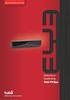 Verkorte handleiding Deze Verkorte handleiding helpt u bij de installatie en het gebruik van Readiris TM 15. Voor gedetailleerde informatie over alle mogelijkheden van Readiris TM, raadpleeg het hulpbestand
Verkorte handleiding Deze Verkorte handleiding helpt u bij de installatie en het gebruik van Readiris TM 15. Voor gedetailleerde informatie over alle mogelijkheden van Readiris TM, raadpleeg het hulpbestand
cbox UW BESTANDEN GAAN MOBIEL! VOOR SMARTPHONES EN TABLETS MET HET ios BESTURINGSSYSTEEM GEBRUIKERSHANDLEIDING
 cbox UW BESTANDEN GAAN MOBIEL! VOOR SMARTPHONES EN TABLETS MET HET ios BESTURINGSSYSTEEM GEBRUIKERSHANDLEIDING Inleiding cbox is een applicatie die u eenvoudig op uw computer kunt installeren. Na installatie
cbox UW BESTANDEN GAAN MOBIEL! VOOR SMARTPHONES EN TABLETS MET HET ios BESTURINGSSYSTEEM GEBRUIKERSHANDLEIDING Inleiding cbox is een applicatie die u eenvoudig op uw computer kunt installeren. Na installatie
Handleiding DIT902101
 Handleiding DIT902101 Deze handleiding bevat belangrijke veiligheidsvoorschriften en informatie voor correct gebruik. Lees deze handleiding voor gebruik aandachtig door om ongelukken te voorkomen. Plaats
Handleiding DIT902101 Deze handleiding bevat belangrijke veiligheidsvoorschriften en informatie voor correct gebruik. Lees deze handleiding voor gebruik aandachtig door om ongelukken te voorkomen. Plaats
Hoofdstuk 1 Afbeeldingen scannen via Intramed OnLine
 Hoofdstuk 1 Afbeeldingen scannen via Intramed OnLine Voortaan kunt u in Intramed OnLine gebruik maken van uw scanner U kunt van deze functionaliteit gebruik maken als u een Basic of Dynamisch account heeft,
Hoofdstuk 1 Afbeeldingen scannen via Intramed OnLine Voortaan kunt u in Intramed OnLine gebruik maken van uw scanner U kunt van deze functionaliteit gebruik maken als u een Basic of Dynamisch account heeft,
Draadloos Smart Glucosemeetsysteem Snelstarthandleiding
 EN Draadloos Smart Glucosemeetsysteem Snelstarthandleiding WELKOM Welkom bij uw ihealth Draadloos Smart Glucosemeetsysteem (het ihealth-systeem). Met dit systeem, dat is ontworpen voor gebruik in combinatie
EN Draadloos Smart Glucosemeetsysteem Snelstarthandleiding WELKOM Welkom bij uw ihealth Draadloos Smart Glucosemeetsysteem (het ihealth-systeem). Met dit systeem, dat is ontworpen voor gebruik in combinatie
PRESTIGIO GEOVISION 150/450
 NEDERLANDS PRESTIGIO GEOVISION 150/450 GEBRUIKERSHANDLEIDING Prestigio GeoVision 150 - Onderdelen 1. Aan/uit-knop 2. Sleuf voor SD-geheugenkaart 3. Touchscreen 4. Knop Menu 5. Indicatorlampje (Als het
NEDERLANDS PRESTIGIO GEOVISION 150/450 GEBRUIKERSHANDLEIDING Prestigio GeoVision 150 - Onderdelen 1. Aan/uit-knop 2. Sleuf voor SD-geheugenkaart 3. Touchscreen 4. Knop Menu 5. Indicatorlampje (Als het
Sharpdesk Mobile V1.1 Gebruikershandleiding
 Sharpdesk Mobile V1.1 Gebruikershandleiding Voor de iphone SHARP CORPORATION April 27, 2012 1 Inhoudsopgave 1 Overzicht... 3 2 Ondersteunde besturingssystemen... Fout! Bladwijzer niet gedefinieerd. 3 Installatie
Sharpdesk Mobile V1.1 Gebruikershandleiding Voor de iphone SHARP CORPORATION April 27, 2012 1 Inhoudsopgave 1 Overzicht... 3 2 Ondersteunde besturingssystemen... Fout! Bladwijzer niet gedefinieerd. 3 Installatie
RS Digidown. Digitale Tachograaf Download Tool. Handleiding
 Page 1 of 6 RS Digidown Digitale Tachograaf Download Tool Handleiding Page 2 of 6 Introductie De RS Digidown is compatibel met elk type digitale tachograaf. Hieronder ziet u de verschillende types. Op
Page 1 of 6 RS Digidown Digitale Tachograaf Download Tool Handleiding Page 2 of 6 Introductie De RS Digidown is compatibel met elk type digitale tachograaf. Hieronder ziet u de verschillende types. Op
JABRA BOOST. Handleiding. jabra.com/boost
 Handleiding jabra.com/boost 2014 GN Netcom A/S. Alle rechten voorbehouden. Jabra is een geregistreerd handelsmerk van GN Netcom A/S. Alle andere handelsmerken zijn eigendom van hun respectievelijke eigenaars.
Handleiding jabra.com/boost 2014 GN Netcom A/S. Alle rechten voorbehouden. Jabra is een geregistreerd handelsmerk van GN Netcom A/S. Alle andere handelsmerken zijn eigendom van hun respectievelijke eigenaars.
Multifunctionele Digitale camera
 Nederlands Multifunctionele Digitale camera Gebruikershandleiding ii Nederlands Gebruikershandleiding voor digitale camera Inhoud DE ONDERDELEN IDENTIFICEREN... 1 PICTOGRAMMEN OP HET LCD-SCHERM... 2 VOORBEREIDING...
Nederlands Multifunctionele Digitale camera Gebruikershandleiding ii Nederlands Gebruikershandleiding voor digitale camera Inhoud DE ONDERDELEN IDENTIFICEREN... 1 PICTOGRAMMEN OP HET LCD-SCHERM... 2 VOORBEREIDING...
INSTALLATIE HANDLEIDING ZTE MIFI ROUTER
 INSTALLATIE HANDLEIDING ZTE MIFI ROUTER Copyright 2016. Alle rechten voorbehouden. Niets uit deze uitgave mag worden verveelvoudigd, opgeslagen in een geautomatiseerd gegevensbestand en/of openbaar gemaakt
INSTALLATIE HANDLEIDING ZTE MIFI ROUTER Copyright 2016. Alle rechten voorbehouden. Niets uit deze uitgave mag worden verveelvoudigd, opgeslagen in een geautomatiseerd gegevensbestand en/of openbaar gemaakt
Handleiding apparaataanmelding
 Handleiding apparaataanmelding 22-03-2015 2 De informatie in dit document kan zonder kennisgeving gewijzigd worden. De in dit document omschreven diensten worden geleverd in het kader van een licentieovereenkomst
Handleiding apparaataanmelding 22-03-2015 2 De informatie in dit document kan zonder kennisgeving gewijzigd worden. De in dit document omschreven diensten worden geleverd in het kader van een licentieovereenkomst
Installatie- en gebruikershandleiding Arseus barcode scanner
 Installatie- en gebruikershandleiding Arseus barcode scanner Documentversie: 1 Installatiehandleiding Vóór ingebruikname 1. Controleer of u installatierechten heeft op uw Windows-computer. Macintosh wordt
Installatie- en gebruikershandleiding Arseus barcode scanner Documentversie: 1 Installatiehandleiding Vóór ingebruikname 1. Controleer of u installatierechten heeft op uw Windows-computer. Macintosh wordt
Handleiding Brother Image Viewer voor Android
 Handleiding Brother Image Viewer voor Android Versie 0 DUT Definities van opmerkingen In deze gebruikershandleiding wordt het volgende pictogram gebruikt: OPMERKING Opmerkingen vertellen u hoe u op een
Handleiding Brother Image Viewer voor Android Versie 0 DUT Definities van opmerkingen In deze gebruikershandleiding wordt het volgende pictogram gebruikt: OPMERKING Opmerkingen vertellen u hoe u op een
Mini draagbare Wifi camera met microfoon
 Mini draagbare Wifi camera met microfoon Referentie: X99PC Versie: 1.3 Taal: Nederlands WWW.CLIPSONIC.COM U hebt een product van het merk CLIPSONIC aangekocht en wij willen u daarvoor bedanken. Wij besteden
Mini draagbare Wifi camera met microfoon Referentie: X99PC Versie: 1.3 Taal: Nederlands WWW.CLIPSONIC.COM U hebt een product van het merk CLIPSONIC aangekocht en wij willen u daarvoor bedanken. Wij besteden
Model: MP3 Sportwatch-100 Snelgids Voor informatie en ondersteuning:
 Model: MP3 Sportwatch-100 Snelgids Voor informatie en ondersteuning: www.lenco.com 2 3 4 1 8 7 6 5 B. Bedieningselementen en aansluitingen (1) TFT met touchfunctie (Capacitief touchpaneel) (2) Knop (Volume
Model: MP3 Sportwatch-100 Snelgids Voor informatie en ondersteuning: www.lenco.com 2 3 4 1 8 7 6 5 B. Bedieningselementen en aansluitingen (1) TFT met touchfunctie (Capacitief touchpaneel) (2) Knop (Volume
Xemio-760 BT Snelgids Voor informatie en ondersteuning,
 Xemio-760 BT Snelgids Voor informatie en ondersteuning, www.lenco.com 1. Bedieningselementen en aansluitingen (1) TFT LCD-display (2 inch; R,G,B) (2) M (Menu oproepen/ Submenu) (3) (Vorige / Terugspoelen,
Xemio-760 BT Snelgids Voor informatie en ondersteuning, www.lenco.com 1. Bedieningselementen en aansluitingen (1) TFT LCD-display (2 inch; R,G,B) (2) M (Menu oproepen/ Submenu) (3) (Vorige / Terugspoelen,
Downloaded from www.vandenborre.be
 Camera schema: ENGLISH Micro USB Micro HDMI Reset Micro SD LCD UP Down Mode TRANSLATION Micro-USB Micro-HDMI Terugstelling Micro-SD LCD Omhoog Omlaag Modus ENGLISH Shutter key Power key Busy indicator
Camera schema: ENGLISH Micro USB Micro HDMI Reset Micro SD LCD UP Down Mode TRANSLATION Micro-USB Micro-HDMI Terugstelling Micro-SD LCD Omhoog Omlaag Modus ENGLISH Shutter key Power key Busy indicator
GEBRUIKERSHANDLEIDING ACE700
 GEBRUIKERSHANDLEIDING ACE700 1. Voorwoord Hartelijk voor uw aankoop van deze camera. Leest u, voor gebruik, deze gebruikershandleiding zorgvuldig door voor een optimale prestatie en een langere levensduur.
GEBRUIKERSHANDLEIDING ACE700 1. Voorwoord Hartelijk voor uw aankoop van deze camera. Leest u, voor gebruik, deze gebruikershandleiding zorgvuldig door voor een optimale prestatie en een langere levensduur.
1 Aansluiten op uw TV. Sluit de HDMI poort van de SmarTVstick aan op een HDMI poort van uw TV
 Stenmark SmarTVstick Handleiding: Inhoudsopgave 1 SmarTVstick aansluiten op een TV 2 Voeding aansluiten Externe apparaten 3 Verbinding met de muis Gebruik 4 Verbinding met het netwerk 5 Schermresolutie
Stenmark SmarTVstick Handleiding: Inhoudsopgave 1 SmarTVstick aansluiten op een TV 2 Voeding aansluiten Externe apparaten 3 Verbinding met de muis Gebruik 4 Verbinding met het netwerk 5 Schermresolutie
Verkorte handleiding Vodafone Mobile Wi-Fi R209-Z
 Verkorte handleiding Vodafone Mobile Wi-Fi R209-Z Welkom in de wereld van mobiele communicatie 1 Welkom 2 Overzicht van het apparaat 3 Aan de slag 5 De app Mobile Wi-Fi Web 6 Overzicht van de web-app 7
Verkorte handleiding Vodafone Mobile Wi-Fi R209-Z Welkom in de wereld van mobiele communicatie 1 Welkom 2 Overzicht van het apparaat 3 Aan de slag 5 De app Mobile Wi-Fi Web 6 Overzicht van de web-app 7
Installatie en Gebruik Barcode Scanner
 Installatie en Gebruik Barcode Scanner Efficiënt Inkopen Een kleine en handzame scanner heeft het bestellen aanzienlijk makkelijker gemaakt. Samen met software zal deze scanner trouwe klanten ter beschikking
Installatie en Gebruik Barcode Scanner Efficiënt Inkopen Een kleine en handzame scanner heeft het bestellen aanzienlijk makkelijker gemaakt. Samen met software zal deze scanner trouwe klanten ter beschikking
De firmware voor UT-1 communicatie-eenheden updaten
 De firmware voor UT-1 communicatie-eenheden updaten Bedankt dat u hebt gekozen voor een Nikon-product. In deze handleiding wordt beschreven hoe u de firmware voor UT-1 communicatie-eenheden moet updaten.
De firmware voor UT-1 communicatie-eenheden updaten Bedankt dat u hebt gekozen voor een Nikon-product. In deze handleiding wordt beschreven hoe u de firmware voor UT-1 communicatie-eenheden moet updaten.
DayClocks. Gebruikershandleiding
 DayClocks Gebruikershandleiding 2 Gebruikershandleiding Voorwoord Bedankt voor de aanschaf van uw DayClock! Deze handleiding beschrijft het gebruik van: de DayClock met DayClock abonnement de DayClock
DayClocks Gebruikershandleiding 2 Gebruikershandleiding Voorwoord Bedankt voor de aanschaf van uw DayClock! Deze handleiding beschrijft het gebruik van: de DayClock met DayClock abonnement de DayClock
Gids Instelling Verzenden
 Gids Instelling Verzenden In deze handleiding wordt uitgelegd hoe u de Instel-tool Zendfunctie kunt gebruiken om de machine in te stellen voor het scannen van documenten als e-mails (Verzenden naar e-mail)
Gids Instelling Verzenden In deze handleiding wordt uitgelegd hoe u de Instel-tool Zendfunctie kunt gebruiken om de machine in te stellen voor het scannen van documenten als e-mails (Verzenden naar e-mail)
Bedieningshandleiding Bijvoegsel
 Bedieningshandleiding Bijvoegsel Snijmachine Product Code: 891-Z01 Lees dit document voordat u de machine gebruikt. Houd dit document bij de hand, zodat u het kunt raadplegen. Inleiding In deze handleiding
Bedieningshandleiding Bijvoegsel Snijmachine Product Code: 891-Z01 Lees dit document voordat u de machine gebruikt. Houd dit document bij de hand, zodat u het kunt raadplegen. Inleiding In deze handleiding
JABRA STORM. Handleiding. jabra.com/storm
 Handleiding jabra.com/storm 2014 GN Netcom A/S / GN Netcom US, Inc. Alle rechten voorbehouden. Jabra is een geregistreerd handelsmerk van GN Netcom A/S. Alle andere handelsmerken zijn eigendom van hun
Handleiding jabra.com/storm 2014 GN Netcom A/S / GN Netcom US, Inc. Alle rechten voorbehouden. Jabra is een geregistreerd handelsmerk van GN Netcom A/S. Alle andere handelsmerken zijn eigendom van hun
